cmd进入指定目录的具体方法 cmd怎么进入指定目录
更新时间:2023-05-19 15:47:48作者:zheng
我们可以在cmd中通过输入特殊命令来切换cmd的运行盘符,那么该如何操作呢?今天小编就给大家带来cmd进入指定目录的具体方法,如果你刚好遇到这个问题,跟着小编一起来操作吧。
具体方法:
1.一般windows系统中,想进入某个目录。切换到该盘符下,使用dir查看目录结构,然后使用cd命令,进入该目录。但目录结构复杂的情况下,一般无法一下子记清整个路径。导致需要重复查询目录结构。
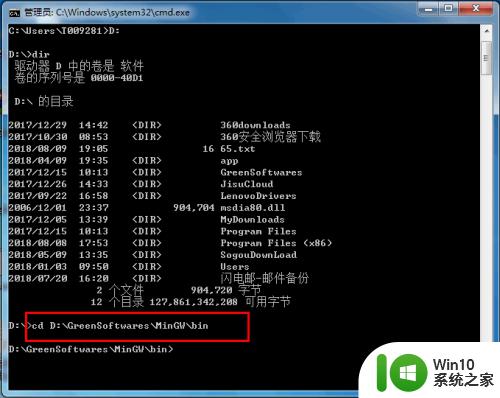
2.本经验提供更改注册表的方式,可快速进入指定目录。
在桌面新建txt文档,名字随意。在txt文档中输入下面内容,保存。
Windows Registry Editor Version 5.00[HKEY_CLASSES_ROOT\folder\shell\cmd]@="在此进入CMD"[HKEY_CLASSES_ROOT\folder\shell\cmd\command]@="cmd.exe /k cd %1"
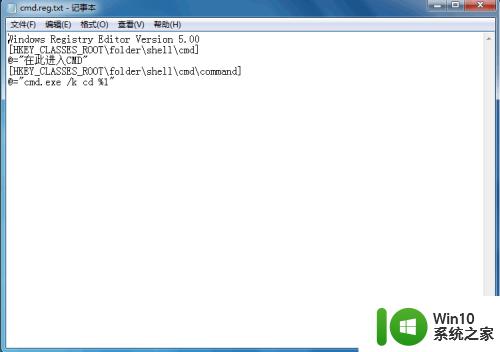
3.更改.txt文件的后缀为.reg,双击打开该文件

4.新弹出一个提示框,点击是
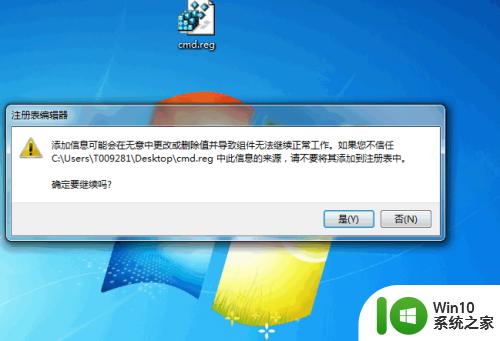
5.在新的弹框中,点击确定
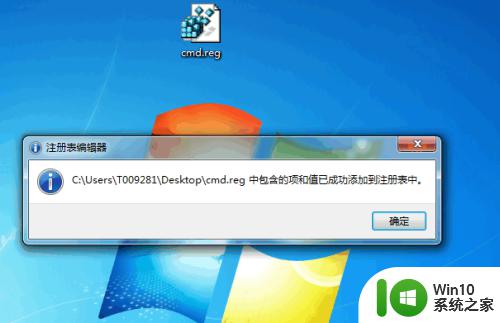
6.在windows窗口中,右击想进入的目录,点击“在此进入CMD”的选项
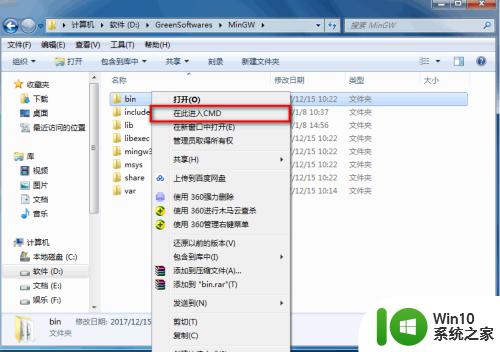
7.即可快速进入该目录
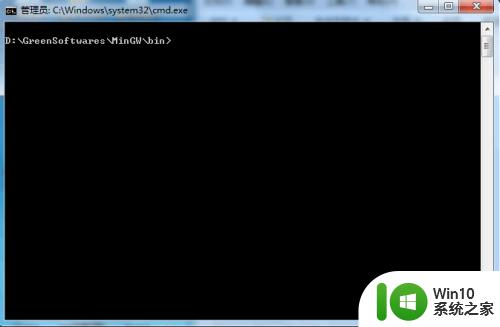
以上就是cmd进入指定目录的具体方法的全部内容,如果有遇到这种情况,那么你就可以根据小编的操作来进行解决,非常的简单快速,一步到位。
cmd进入指定目录的具体方法 cmd怎么进入指定目录相关教程
- cmd如何打开C盘根目录 使用cmd命令进入C盘根目录的方法
- 怎么用cmd进入指定文件夹 命令行怎么进入文件夹
- cmd如何切换到d盘里面的文件 cmd如何进入D盘指定文件夹
- wps如何把目录页插入固定位置 如何在wps中固定插入目录页
- word怎么插入目录 word插入目录的方法
- wps目录显示错误未定义书签 wps文档目录未定义书签怎么办
- wps插入目录 wps插入目录格式
- wps目录页码怎么插入 wps目录页码编号插入
- WPS自动生成目录的步骤和方法 如何让WPS自动插入目录
- wps更改目录字体的方法 WPS目录如何修改字体样式
- 如何给word文档加目录 word怎样插入目录
- word文档自动生成目录的具体方法 word文档如何自动生成目录
- U盘装机提示Error 15:File Not Found怎么解决 U盘装机Error 15怎么解决
- 无线网络手机能连上电脑连不上怎么办 无线网络手机连接电脑失败怎么解决
- 酷我音乐电脑版怎么取消边听歌变缓存 酷我音乐电脑版取消边听歌功能步骤
- 设置电脑ip提示出现了一个意外怎么解决 电脑IP设置出现意外怎么办
电脑教程推荐
- 1 w8系统运行程序提示msg:xxxx.exe–无法找到入口的解决方法 w8系统无法找到入口程序解决方法
- 2 雷电模拟器游戏中心打不开一直加载中怎么解决 雷电模拟器游戏中心无法打开怎么办
- 3 如何使用disk genius调整分区大小c盘 Disk Genius如何调整C盘分区大小
- 4 清除xp系统操作记录保护隐私安全的方法 如何清除Windows XP系统中的操作记录以保护隐私安全
- 5 u盘需要提供管理员权限才能复制到文件夹怎么办 u盘复制文件夹需要管理员权限
- 6 华硕P8H61-M PLUS主板bios设置u盘启动的步骤图解 华硕P8H61-M PLUS主板bios设置u盘启动方法步骤图解
- 7 无法打开这个应用请与你的系统管理员联系怎么办 应用打不开怎么处理
- 8 华擎主板设置bios的方法 华擎主板bios设置教程
- 9 笔记本无法正常启动您的电脑oxc0000001修复方法 笔记本电脑启动错误oxc0000001解决方法
- 10 U盘盘符不显示时打开U盘的技巧 U盘插入电脑后没反应怎么办
win10系统推荐
- 1 萝卜家园ghost win10 32位安装稳定版下载v2023.12
- 2 电脑公司ghost win10 64位专业免激活版v2023.12
- 3 番茄家园ghost win10 32位旗舰破解版v2023.12
- 4 索尼笔记本ghost win10 64位原版正式版v2023.12
- 5 系统之家ghost win10 64位u盘家庭版v2023.12
- 6 电脑公司ghost win10 64位官方破解版v2023.12
- 7 系统之家windows10 64位原版安装版v2023.12
- 8 深度技术ghost win10 64位极速稳定版v2023.12
- 9 雨林木风ghost win10 64位专业旗舰版v2023.12
- 10 电脑公司ghost win10 32位正式装机版v2023.12